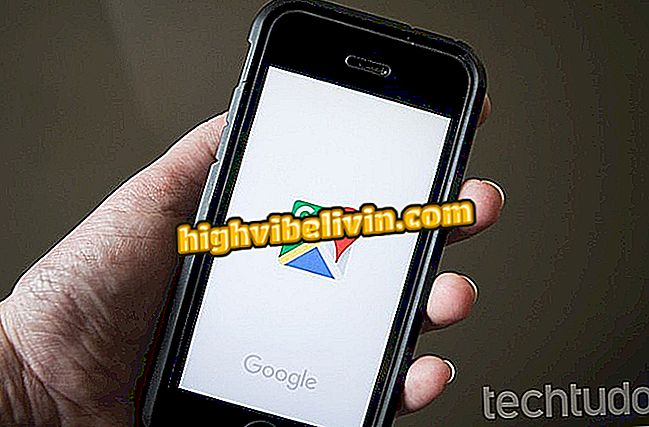Коришћење функције ОнеДриве Супер Сцан на иПхоне уређају
ОнеДриве за иПхоне (иОС) нуди напредну функцију скенера која вам омогућава да креирате виртуелне копије штампаних докумената помоћу телефона са камером. Функција Супер Сцан у ривалима као што је Гоогле диск олакшава скенирање докумената јер користи технологију Мицрософт Оффице Ленс за хватање више страница и спајање резултата у једну ПДФ датотеку.
На крају, корисник има опцију да сачува садржај на мрежи у облаку или да дели на друштвеним мрежама. Погледајте, у овом упутству, корак-по-корак водич о коришћењу иПхоне уређаја за скенирање докумената помоћу програма ОнеДриве.

ОнеДриве има функцију за скенирање докумената на иПхоне уређају
Како да преузмете датотеке за оффлине приступ у Дропбок, ОнеДриве и Гоогле Дриве
Корак 1. Преузмите ОнеДриве за иПхоне у верзији 9.1 или новије, доступан у Апп Сторе-у и пријавите се. Апликација захтева Мицрософт налог за пријаву, као што су Хотмаил или Оутлоок.
Корак 2. Отворите апликацију и идите на картицу "И". Затим додирните ставку "Ентер ОнеДриве ТестФлигхт" да бисте ушли у програм тестирања апликације и ослободили све експерименталне функције, као што је напредно скенирање.

Уђите у ОнеДриве тест програм
Корак 3. Завршите регистрацију уносом Аппле ИД-а и одговарањем на кратки упитник.

Пријавите се и одговорите на упитник на услузи ОнеДриве
Корак 4. Вратите се на почетни екран, отворите главни мени ОнеДриве и додирните "Скенирај". Изаберите опцију "Документ" у подножју, фокусирајте се на објекат који желите да скенирате и фотографишите.

Користите камеру за скенирање докумената у услузи ОнеДриве
Корак 5. ОнеДриве нуди опције за обрезивање и ротирање странице. Уредите документ по жељи тако што ћете поравнати ивице да бисте уклонили позадину. Када завршите, додирните "Готово" на врху екрана.

Изрежите и ротирајте слику у услузи ОнеДриве
Корак 6. Да бисте додали више страница у исти ПДФ документ, додирните знак плус (+) у доњем углу. Да бисте користили ову функцију, морате се претплатити на сервис Мицрософт Оффице 365.

Додајте још страница у документ у услузи ОнеДриве
Корак 7. Уредите додатне странице, а када завршите скенирање, додирните "Учитај".

Завршите уређивање на ОнеДриве и сачувајте у облаку
Корак 8. ОнеДриве ће учитати скенирани документ у облак. Сачекајте да се заврши отпремање да бисте видели ПДФ датотеку сачувану у онлајн директоријуму.

Сачекајте учитавање на ОнеДриве
Корак 9. Скенирани документи се аутоматски спремају у ваш ОнеДриве облак. Једном спремљен, корисник може преузети датотеке за оффлине приступ (икона падобрана) или дијелити било гдје (икона мапе).

Сачувајте ван мреже или пошаљите пријатељу помоћу услуге ОнеДриве
Супер дигитализација дебитовала је у верзији 9.1 ОнеДриве за иПхоне. Ажурирање је донело и нове функције као што су приступ офлајн фолдерима, привремено дељење датотека и функција за откривање интересантних докумената које су креирали ученици или запослени - у другом случају, то захтева Мицрософтов образац или налог за бизнис.
Који је цлоуд сервис добар, брз и без ограничења преузимања? Откријте на форуму.